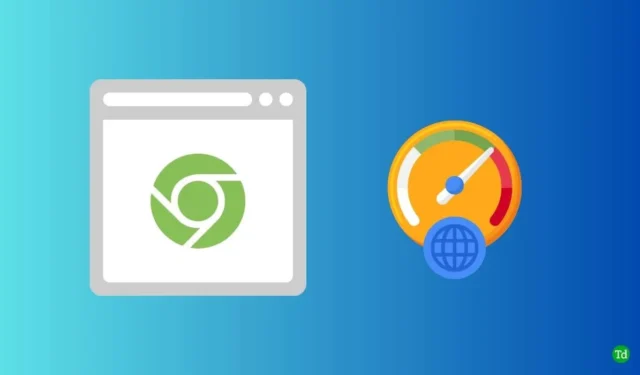
Google Chrome er en av de mest komplette og omfattende nettleserne. Den er mye brukt over hele verden for sin fantastiske nettleseropplevelse og enkle brukergrensesnitt. Hvis du bruker Chrome, kan du oppleve en saktehastighets internettforbindelse.
Det kan skje av flere grunner. Uavhengig av problemet, avbryter det sikkert nettleseropplevelsen. Men hvis du har opplevd problemene en stund, har vi delt noen av de beste måtene å øke internetthastigheten i Chrome på.
Hvordan øke Internett-hastigheten i Chrome (nedlastingshastighet)
Hvis du bruker Internett ofte på Chrome, er det frustrerende å redusere internettilgangen og hastigheten på nedlasting av filer. Så la oss utforske alle velprøvde metoder for å øke internetthastigheten i Chrome.
Før du utfører noen feilsøking, bør du imidlertid sjekke internetthastigheten først.
1. Oppdater Chrome
Ingen kan nekte for at en oppdatering gir nye funksjoner og stabilitet til enhver app, og Chrome-nettleseren er intet unntak. Før du fortsetter med teknisk feilsøking, må du sørge for at du har den nyeste Chrome; ellers, følg dette for å oppdatere manuelt.
- Åpne Chrome > klikk på Tre prikker > Innstillinger .

- Klikk nå på Om Chrome , og du kan se om det er den nyeste versjonen eller ikke. Hvis en oppdatering er tilgjengelig, vises Oppdater Chrome , du må klikke på den .

2. Tøm cacher og nettleserdata
Uansett hva vi gjør i Chrome, lagrer vi alle data som påloggingsinformasjon, nettleserlogg, informasjonskapsler og cacher. På grunn av disse lagrede dataene blir Chrome treg. Dermed kan å rydde ut dem øke internetthastigheten i Chrome.
- Åpne Chrome > tre prikker > Innstillinger .
- Velg deretter Personvern og sikkerhet , og klikk på Slett nettleserdata .

- Velg deretter alle synlige alternativer og velg tidsintervallet deretter. Klikk deretter på Fjern data- knappen.

3. Aktiver parallell nedlasting
Parallell nedlasting er en av de avanserte funksjonene i Chrome. Når du aktiverer det, vil du merke et drastisk løft mens du laster ned store og flere filer samtidig. Her er det du må følge.
- Start Chrome, skriv inn chrome://flags på en fane og trykk enter .

- Søk deretter etter Parallell nedlasting .

- Klikk deretter på rullegardinmenyen og velg Aktiver for å akselerere Chrome-nedlastingshastigheten.

4. Deaktiver utvidelse
Utvidelser anses som nyttige tillegg for Chrome-nettlesere. Sammen med nytten forstyrrer den tilkoblingshastigheten. Som en løsning for å øke internetthastigheten i Chrome, bør du deaktivere utvidelser.
- Start Chrome > tre prikker > Utvidelse > Administrer utvidelse .

- Deaktiver nå alle uviktige, unødvendige og problematiske utvidelser ved å bruke veksleknappen . Og vurder å fjerne dem.

5. Lukk ubrukte faner
Vitende og uvitende, teller vi ikke hvor mange faner vi åpner samtidig i Chrome-nettleseren. Det viktige du bør vite er at alle faner krever ressurser og internettilgang. Så dette kan være en annen grunn til å senke hastigheten. Vurderer å lukke dem øker sikkert hastigheten på Chrome-nettleseren.
6. Bytt DNS-server
Den tildelte DNS av ISP er ikke så god som den trengte å være. Selv om du bruker det raskeste nettverket, er det noen begrensninger med noen protokoller, inkludert forsinkelseshastighet. I dette scenariet vil bruk av tilpasset DNS på Chrome bidra til å øke internetthastigheten. Dette er hva du må følge.
- Åpne Google Chrome > tre prikker > Innstillinger .
- Klikk på Personvern og sikkerhet , og velg Sikkerhet .

- Deretter bla nedover, du kan se alternativet for å endre DNS under Avansert-delen . Velg imidlertid Med , klikk på rullegardinmenyen , og velg Google Open DNS for raskere hastighet. Du kan bruke og teste andre DNS, inkludert å legge til egendefinerte.

7. Installer Any Download Manager
Chromes nedlastingsbehandler er ikke ideell for de som laster ned store filer, siden den mangler ulike funksjoner.
Et enkelt nedlastingsbehandlertillegg kan endre spillet og akselerere hastigheten med 100 % uten problemer.
Hvis du ser etter en hendig en, kan du velge enten IDM eller Free Download Manager .
8. Skyll DNS
Flushing DNS hjelper Chrome-nettlesere på mange måter. En av dem er å øke hastigheten, ettersom den sletter alle lagrede DNS-poster: følg denne for å skylle DNS.
- Trykk på Windows > søk etter ledetekst > klikk på Kjør som administrativ .

- Skriv nå følgende kommando.
ipconfig /flushdns  Trykk på enter- knappen for å utføre flushing DNS.
Trykk på enter- knappen for å utføre flushing DNS.
Siste ord
Selv om Chrome er best på markedet, skjer det også noen ganger lav internetthastighet. Dette er imidlertid de vanlige måtene å øke internetthastigheten i Chrome. Hvis du ikke klarer å fikse problemet, del ulempene dine med oss i kommentarfeltet.




Legg att eit svar